누구나 쉽고 빠르게 모바일팩스 보내기(무료)
1. 모바일팩스란?
모바일팩스는 '스마트폰' 하나만 있으면 언제 어디서나 빠르고 편리하게 보낼 수 있는 통신수단입니다. 지금도 동사무소나 교육청에 가면 민원인들이 편리하게 보낼 수 있도록 팩스가 비치되어 있는데요. 이제는 '오프라인'이 아닌 '모바일'로 빠르고 쉽고 편리하게 팩스를 보낼 수 있습니다. 다음은 모바일팩스 보내는 법에 대하여 설명드리겠습니다.
2. 모바일팩스 등록하기(신규가입)
(1) 아이폰이든 갤럭시 스마트폰이든 상관없이 앱스토어나 구글 플레이스토어에서 "모바일팩스"를 검색하여 다운로드해줍니다.

(2) 회원가입 창이 뜨는데 모두 '전체동의'를 눌러줍니다.

(3) '정보입력' 창이 뜨는데요. "기존 팩스번호를 입력해 주세요!"라는 창이 뜨는데 모바일팩스를 처음 이용하는 사람은 기존 팩스번호가 없기 때문에 아래 하단에 있는 '신규가입' 을 눌러줍니다.

(4) 모바일팩스에 '사용하실 팩스번호를 선택해 주세요'라는 창이 뜹니다. 여기에서 본인이 외우기 쉬운 번호를 하나 선택해 줍니다. 하나를 선택해서 넘어가면 "모바일 팩스 번호를 연락처에 등록하시겠습니까?"라는 창이 뜨는데 '등록' 버튼을 눌러주시면 됩니다.


3. 모바일팩스 보내기
메인 상단에 "받는 사람 팩스번호 입력" 창에 상대방 팩스번호(수신자의 팩스번호)를 입력해 줍니다. (참고로 저는 여러분의 이해를 돕기 위해서 제가 신규로 등록한 저의 팩스번호를 입력하였습니다.) 그리고 가운데 위치한 "사진/문서 첨부"를 클릭하여 보내고자 하는 문서를 클릭해줍니다. 그 후 팩스발송을 해주시면 되는데요. 전송이 제대로 되었다면 "발송완료" 라는 창이 뜹니다. 제대로 발송이 되었는지 모바일팩스 '발송내역'에서 확인도 가능합니다.
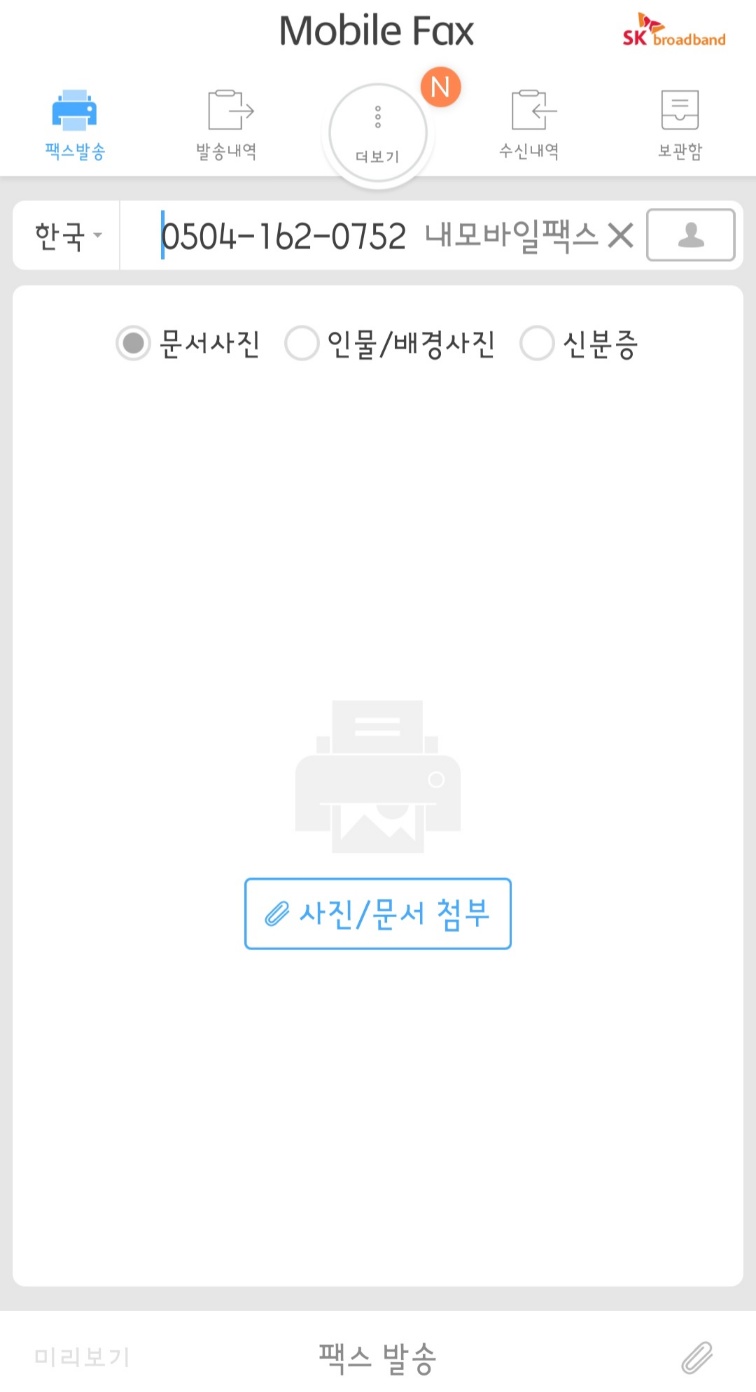
4. 내 모바일팩스 수신함 확인하기
상단 오른쪽에 위치한 "수신내역"을 눌러줍니다. "내 모바일팩스"에 지금까지 들어온 팩스 목록을 전부 다 확인가능합니다. 확인하고 싶은 목록을 선택해서 편리하게 확인할 수 있습니다.

모바일팩스는 스마트폰이 있다면 언제 어디서나 팩스를 보낼 수 있는 자유를 제공합니다. 여행을 가거나, 원격으로 일하거나, 단순히 사무실 밖에 있을 때 모바일 팩스 전송을 사용하면 중요한 문서를 쉽게 보낼 수 있습니다. 또한 물리적, 시간적으로 상당한 효율성을 제공합니다. 이와 같은 모바일팩스 전송 서비스를 활용하여 효율적이고 편리한 작업활동에 도움이 되셨으면 합니다.
'정보공유' 카테고리의 다른 글
| 신용점수 올리는 법(꿀팁공개) / 신용점수 등급표(2023년) (0) | 2023.07.21 |
|---|---|
| 전산회계 1급 시험일정 및 기출문제 (0) | 2023.07.15 |
| 대상포진 전염될까? 초기 증상 및 전염성 (0) | 2023.07.14 |
| 탈모의 원인 및 예방 방법 (feat. 탈모에 좋은 음식) (0) | 2023.07.13 |
| 임산부 친환경 농산물 꾸러미 신청하세요~! (0) | 2023.06.26 |




댓글